电脑怎么一键重装系统教程
大家电脑使用时间久了之后,运行速度难免会出现卡顿或者蓝屏现象。其实这个主要是电脑系统盘有很多的垃圾文件,那么电脑怎么借助工具一键重装系统呢?考虑到现在还有许多小伙伴还不知道步骤教程,接下来小啄带大家一起来看看一键重装系统教程。
方法一:使用魔法猪一键重装系统
1、首先搜索下载安装好魔法猪一键重装系统软件并打开,选择自己需要的win10系统进行安装,点击安装此系统,点击下一步。
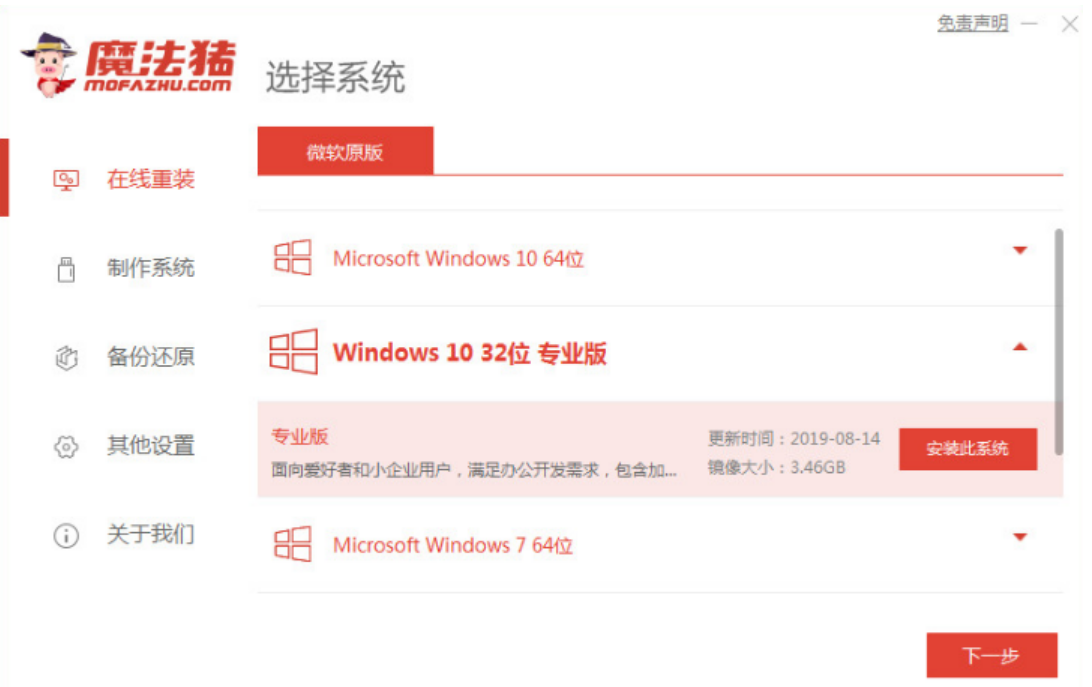
2、耐心等待软件自动下载系统文件和驱动等等。
3、等待电脑环境部署完成之后,鼠标点击立即重启。
4、当电脑进入到以下这个界面时,选择第二项MoFaZhu进入pe系统。
5、电脑进入pe系统之后,耐心等待魔法猪装机工具自动开始安装win10系统。
6、系统安装完成之后,鼠标点击立即重启。
7、等待进入到安装好的win10桌面则表示系统安装完成。
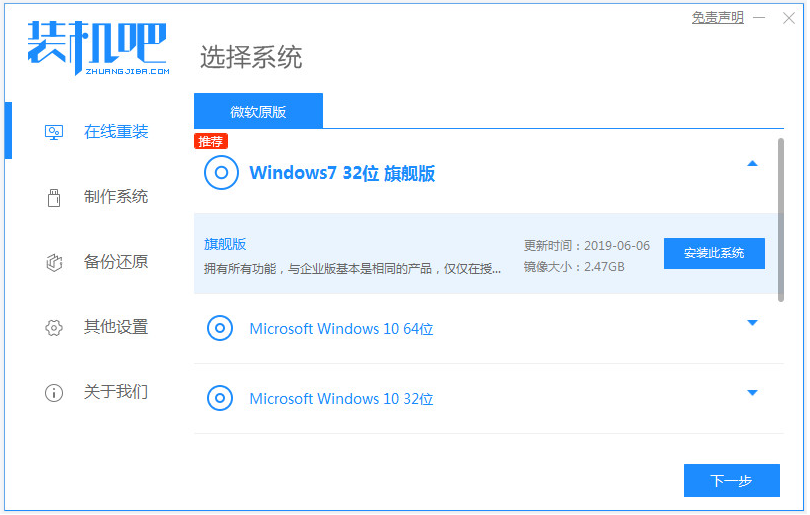
方法二:使用装机吧一键重装系统
1、首先下载安装装机吧重装系统软件并打开,鼠标点击在线重装,选择自己需要安装的系统,点击下一步。
2、耐心等待软件自动下载系统文件和驱动等等。
3、等待系统部署安装环境。
4、提示环境部署完成之后,鼠标点击“立即重启”。
5、进入启动管理器的界面后,选择第二项按回车进入。
6、等待系统自动安装。
7、确认引导修复程序在C盘写入引导文件界面,鼠标点击确定即可。
8、耐心等待文件自动加载完毕后,电脑自动重启进入新系统桌面则表示安装完成。
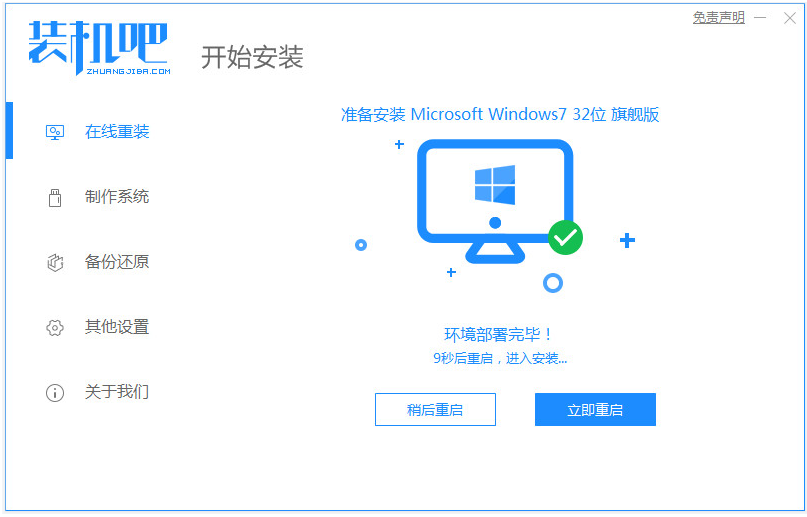
注意事项:重装系统前先关闭电脑上的杀毒软件,然后备份保存好系统盘的资料后再安装新系统。
以上就是电脑怎么一键重装系统的相关内容,希望对你有所帮助!

相关问答
查看更多 >热门标签
热销服务
微信扫码开通会员,立享专属优惠
使用“啄木鸟家庭维修”小程序体验更多服务


微信扫描二维码
进入会员介绍页
点击“立即开通”按钮
 扫码关注小程序,下单方便又实惠
扫码关注小程序,下单方便又实惠

电话咨询请拨打
7*24小时为您服务
您还未登录,请登录后查看
取消
确定



































